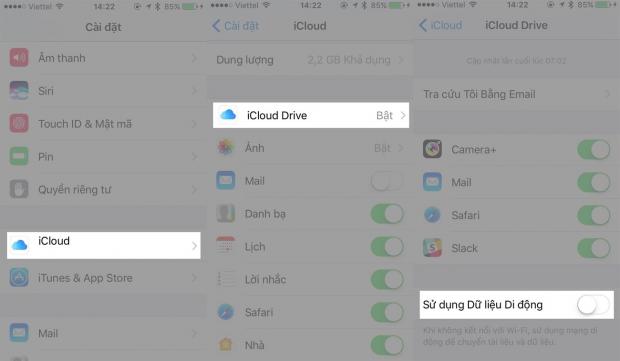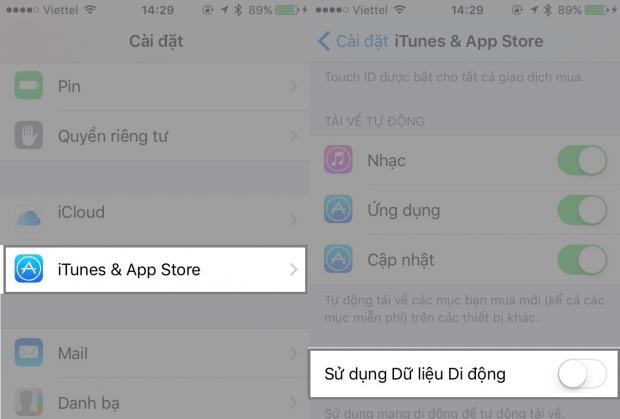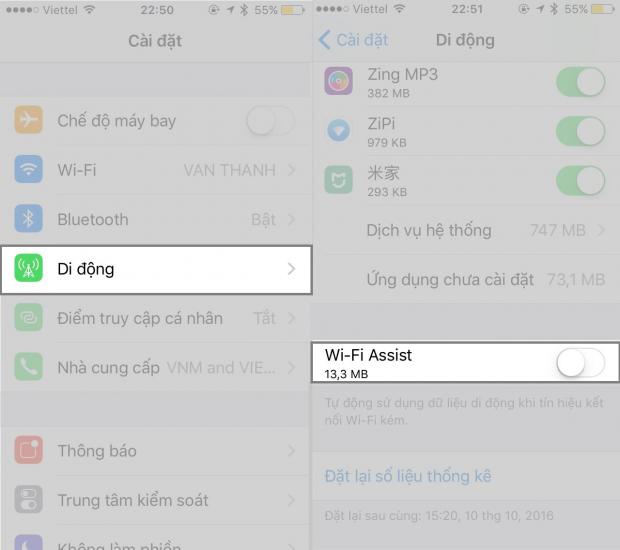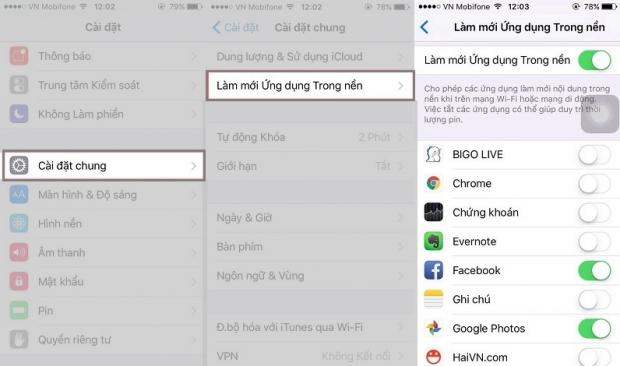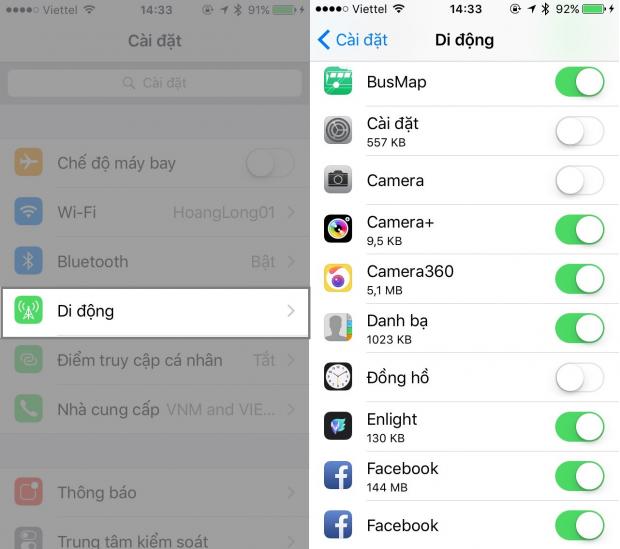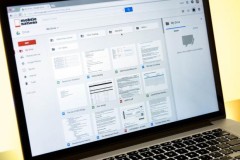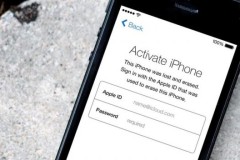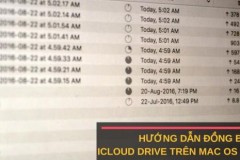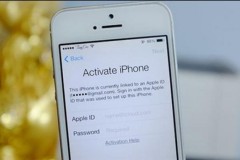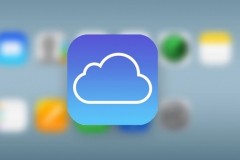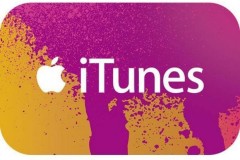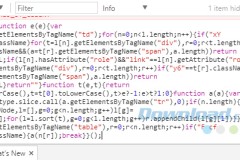1. Tắt tính năng lưu dữ liệu trên iCloud bằng Dữ liệu di động
iCloud chỉ cho phép người dùng sử dụng miễn phí tối đa 5GB dung lượng, quả thực con số này là quá ít ỏi cho việc lưu trữ. Vả lại quá trình tải lên đám mây chưa bao giờ là ít hao phí Dữ liệu di động. Vậy tại sao bạn còn duy trì việc đồng bộ qua iCloud Drive bằng 4G?
Hãy chỉ cho phép đồng bộ các dữ liệu cần thiết lên iCloud Drive bằng mạng Wi-Fi bằng cách, truy cập vào Cài đặt > iCloud > iCloud Drive và gạt tắt tính năng Sử dụng Dữ liệu di động.
2. Tắt sử dụng mạng di động để tải về các ứng dụng, nhạc,...
Nếu sử dụng cùng tài khoản Apple ID cho nhiều thiết bị, iPhone có thể sẽ tự động tải xuống các ứng dụng, nhạc mà bạn đã tải về trên các thiết bị khác dùng chung Apple ID.
Điều này quả thật vô cùng bất lợi, nếu iPhone của bạn hiện đang không được kết nối với Wi-Fi. Mạng di động sẽ bị hao tốn vô cùng nhiều nếu xảy ra trường hợp này. Để vô hiệu hóa sử dụng mạng di động để tải ứng dụng, bạn cần truy cập Cài đặt > iTunes & App Store > Gạt tắt Sử dụng Dữ liệu Di động.
3. Tắt tính năng Wi-Fi Assist
Wi-Fi Assist là một tính năng thú vị. Tính năng này sẽ tự đánh giá và kết nối bằng 3G nếu mạng Wi-Fi hiện tại không ổn định. Nhưng sẽ ảnh hưởng đến dung lượng Internet nếu bạn không chú ý. Để tắt tính năng này, bạn thực hiện các bước như sau:
Vào Cài đặt > Di động > Tắt tính năng Wi-Fi Assist.
4. Tắt làm mới ứng dụng nền
Được giới thiệu trong iOS 7, Làm mới ứng dụng nền – Background App Refresh là một tính năng tuyệt vời nếu như bạn thích xem những thông tin mới nhất. Tính năng sẽ tự động cập nhật mới ứng dụng, cho phép bạn nhận các thông báo mới từ ứng dụng.
Tuy nhiên, điều này sẽ lấy đi một lượng lớn dữ liệu 3G và tuổi thọ pin của thiết bị nếu như bạn không thường xuyên mở ứng dụng. Để tắt tính năng này bạn vào: Cài đặt > Cài đặt chung > Tắt Làm mới ứng dụng nền.
5. Giới hạn ứng dụng sử dụng dữ liệu di động
Mặc định sau khi cài đặt, các ứng dụng sẽ tự động được cho phép sử dụng dữ liệu mạng. Chính điều này kết hợp việc ứng dụng được làm mới trong nền đã nuốt khá nhiều dung lượng truy cập dữ liệu trên iPhone.
Tốt nhất bạn nên chủ động giới hạn các ứng dụng sử dụng dữ liệu bằng cách vào Cài đặt > Di động. Tại đây, để ý mục Sử dụng Dữ liệu di động cho, và gạt tắt các ứng dụng không cần thiết.
- Mẹo tiết kiệm 3G, 4G một cách hiệu quả cho smartphone Android
- Sử dụng đèn Flash LED trên iPhone vui hơn nhờ các mẹo sau
Biên tập bởi Trần Quang Hội